发布时间:2021-01-12 16: 16: 35
我们使用Xshell时会发现,Xshell会话命令默认只有单一的白色,非常单调,一旦输入的命令多了,很容易就会眼花缭乱,找不到关键位置,甚至可能导致看错行,输错命令,造成损失。因此让一些关键词高亮变色是防止此问题非常好的举措。
使用Xshell的突出显示集功能,就可配置关键词高亮,下面一起来看看如何正确使用此功能。
第一步:选择【工具】菜单,然后点击【突出显示集】,进入突出显示集设置界面。
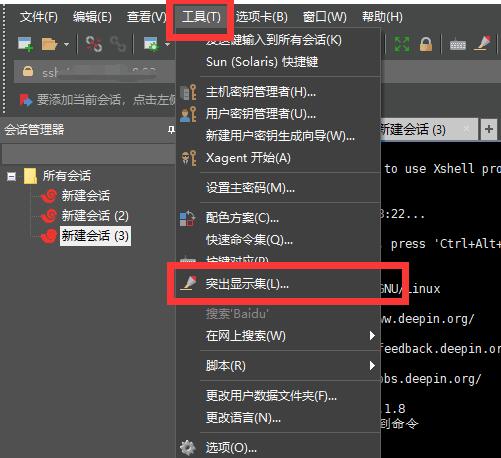
第二步:【新建】一条新的突出显示集,然后点击下方关键字的【添加】按钮,添加一个关键字匹配规则。
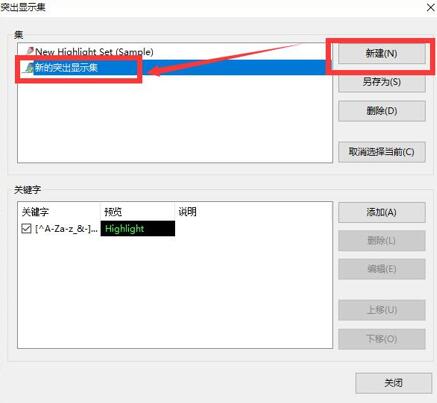
第三步:填写需要强调的关键字的正则匹配规则,然后勾选上使用【正则表达式】和【终端颜色】,最后设置好强调的字体的背景色和文本颜色,点击【确定】,保存设置。值得注意的是,Xshell是可以对中文关键字进行高亮的,这点非常棒。
下面是我的一条关于【成功】的正则规则,该规则可用于匹配有关于成功的关键字,如“成功”、“succsee”等,规则如下:[^A-Za-z_&-]( connected|successfully|成功|正确|successful|succeeded|success)
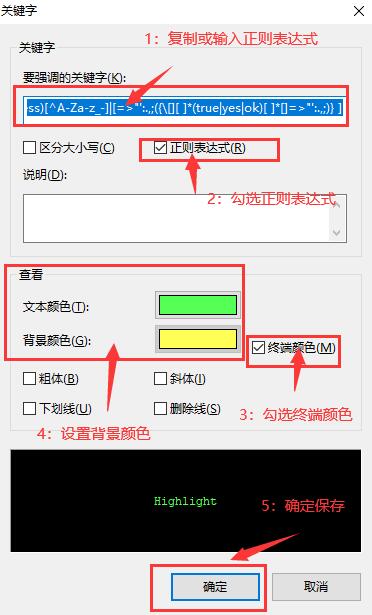
第四步:按照上述三步设置好突出显示集和关键字规则以后,回到突出显示集设置界面中,点击【设置为当前组】,应用此突出显示集,如下图4,否则Xshell默认是不应用此新建的突出显示集。
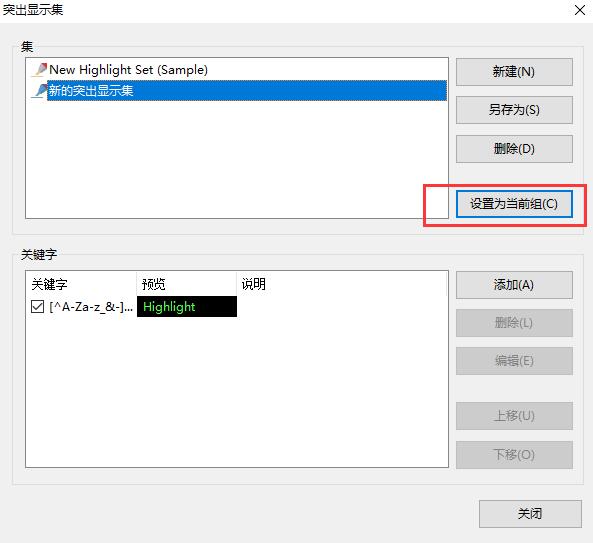
上述操作完成后,关于突出显示集的高亮设置就设置完成了,下图是会话窗口界面,此时输入成功命令,可以成功捕获到这个关键字,并呈现绿色。
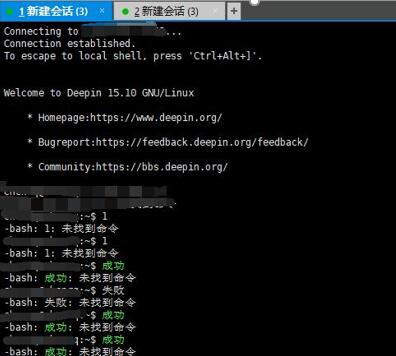
这样就实现了我们高亮某些关键字的需求了,使用正则表达式可以准确匹配到想要的那些关键字,是不是非常nice呢?话不多说,赶快动手去新建自己的突出显示集吧!
作者署名:包纸
展开阅读全文
︾